基于Inventor iLogic的模型快速设计方法
- 格式:pdf
- 大小:1.41 MB
- 文档页数:3
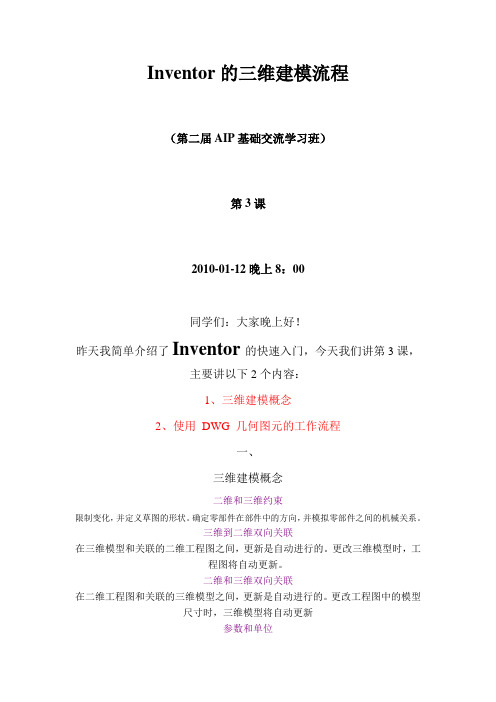
Inventor的三维建模流程(第二届AIP基础交流学习班)第3课2010-01-12晚上8:00同学们:大家晚上好!昨天我简单介绍了Inventor的快速入门,今天我们讲第3课,主要讲以下2个内容:1、三维建模概念2、使用DWG 几何图元的工作流程一、三维建模概念二维和三维约束限制变化,并定义草图的形状。
确定零部件在部件中的方向,并模拟零部件之间的机械关系。
三维到二维双向关联在三维模型和关联的二维工程图之间,更新是自动进行的。
更改三维模型时,工程图将自动更新。
二维和三维双向关联在二维工程图和关联的三维模型之间,更新是自动进行的。
更改工程图中的模型尺寸时,三维模型将自动更新参数和单位参数用于定义特征的大小和形状,并控制零部件在部件中的相对位置。
已使用的草图和未使用的草图退化草图是用于创建零件或零件特征的二维草图或截面轮廓。
退化草图可以反复使用。
未使用的封闭草图用于创建零件或零件特征。
参考几何图元将模型边、顶点或定位特征投影到激活的草图平面。
参考几何图元与以前创建的几何图元关联。
拉伸添加垂直于二维草图的体积。
旋转绕轴或草图直线创建同心拉伸。
放样创建在草图截面轮廓之间调整形状得到的拉伸。
抽壳使用指定壁厚在零件中创建空腔。
扫掠沿定义的路径创建草图形状的拉伸。
变半径圆角创建从一个半径变化到另一个半径的平滑过渡,并在半径之间创建线性过渡。
过渡半径圆角在相交边上的圆角之间创建相切连续的过渡。
可以为相交边指定单独的过渡。
加强筋和腹板创建加强筋(封闭的薄壁支承形状)和腹板(开放的薄壁支承形状)。
缝合曲面将具有相同大小的相邻曲面边缝合在一起以形成缝合曲面。
分割面分割零件面以添加拔模或分割零件并删除一侧。
面分割在实体和曲面实体上进行,零件分割在实体上进行。
拔模斜度在模制设计件或铸造设计件上应用拔模或使之有倾斜面,以便可以从模具中取出设计件。
局部剖视图去除一定区域的材料,以显示工程视图中被遮挡的零件或特征。
抑制特征抑制和解除抑制一个或多个特征的显示,而不删除它们。

Inventor设计自动化功能介绍-机械制造论文Inventor设计自动化功能介绍撰文/ 欧特克(中国)软件研发有限公司蔡益江刘静宜“效率”是现代企业一直追求的目标,包括生产效率,设计效率等等。
我们在使用Inventor进行产品设计时,如何提高设计效率,往往是用户很关心的一个话题。
Inventor设计自动化,就是通过使用Inventor既有的i系列功能(iFeature/iPart/iAssembly/iCopy/iLogic)来使我们的设计能够很好的重用,进而提升设计的效率。
CAD 设计软件的选择,使用的方便性和效率非常重要,而设计重用和自动化,是提升设计效率行之有效的手段。
设计的重用,不仅包括了在设计过程中,参数的重用、建模特征和零件的重用,也包括了设计规则的重用。
在Autodesk Inventor 产品中有一系列以字母i 开头的功能,既是Inventor 首字母的缩写,又代表Intelligent,目的就是为了提高设计的重用,让设计过程更加快捷,从而提高用户的设计效率。
一、Inventor i 系列功能Inventor 中的i 系列功能包括iFeature、iPart、iAssembly、iCopy 和iLogic,从不同的级别来解决用户重用设计的需求。
下面我们将从功能和案例相结合的方式来介绍这些功能。
1.iFeatureiFeature 将常用特征提取并保存,便于重复使用;在重用时,用户可以灵活快速地修改其方向、位置和尺寸。
Inventor 的资源中心中,自带了一些常见几何形状的iFeature 文件,如图1 所示,用户也可以将自己定义的特征发布到资源中心,共享给其他用户使用。
钣金零件设计所用的冲压特征(图2),本质上也是iFeature,默认安装在系统的用户目录下(X:\Users\Public\Documents\Autodesk\Inventor 2015\Catalog,Windows 7 系统)。

Inventor iLogic设计自动化技巧及案例分享栏目:知识共享浏览: 1967 添加时间:2016-07-14 13:56:57Inventor iLogic模块提供了对设计自动化的支持。
本文通过一些具体的案例,结合客户的实际需求,通过使用iLogic中提供的自动化函数、界面的支持以及良好的扩展性对设计实现自动化,从而使我们更方便的重用设计,提高效率。
一、案例一:液压阀块及其装配Inventor自带的iLogic教程中,有一个液压阀块(Manifold Block)的例子,很好地诠释了iLogic 的能力和具体应用的方法。
图1 阀块及阀块装配首先,分析这个阀块装配,其核心就是阀块(图1左)。
在阀块的设计中,阀块的尺寸参数,联接类型、油口的孔径类型及尺寸都是设计中需要管理的关键参数.1.阀块类型(图2、图3)图2 阀块类型1说明:图2中,选择Standard类型时,三个面的油口孔径相同,对应变量参数名分别为:port_b_size,portc_c_size,port_a_size,通过if…End if条件判断和赋值语句(=),完成参数的数值定义。
说明:图3中,选择“Tee”型联接时,三个面的油口都有效;选择Elbow(90°弯头)联接时,下表面的油口(Port_B)开口及螺纹特征被抑制,通过Feature.IsActive()语句实现对特征状况的控制。
图3 阀块类型22.油口位置油口孔径有相应的规格,在Inventor中支持多值列表型变量,用户可以预先定义供用户选值。
当数值较多时,Excel表格是不错的选择,iLogic提供了很强的Excel表格的操作能力,实现在Inventor中按照设计规则完成查询及选值操作(图4)。
图4 多值列表型变量在本例中,采用了第三方嵌入对象的方式,即Excel表格存放在Inventor文件内部。
iLogic 也支持将Excel可以放置在外部,区别就是在iLogic语句中,给出完整的Excel文件的路径(图5).图5 嵌入表格及表格内容图6 返回最大值说明:图6中,MaxOfMany():iLogic提供的一个数学函数,即比较括号内的数值,返回最大值,这里是比较几个油口的孔径,将最大油口孔径值赋给变量port。
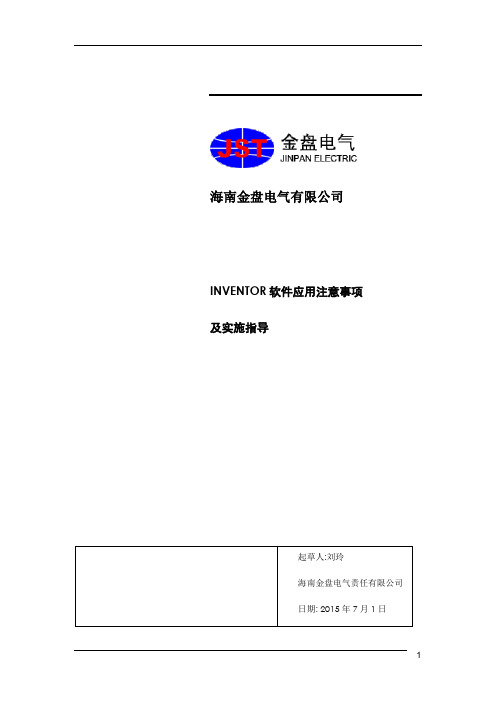
海南金盘电气有限公司INVENTOR软件应用注意事项及实施指导起草人:刘玲海南金盘电气责任有限公司日期: 2015年7月1日文档控制为了方便本文档的阅读,在本文档后面的叙述中,我们将采用如下的简称: 海南金盘电气有限公司简称为JST文档更新记录文档审核记录文档去向记录目录目的 (4)文档说明 (4)适用范围 (4)参考文档 (4)1. 概述 (5)2.环境设置 (6)2.1样式库 (6)2.1.1 默认样式库位置 (6)2.1.2 样式库内容 (7)2.2模板库 (7)2.2.1默认模板位置 (8)2.2.2模板库内容 (9)2.3资源管理中心 (9)2.3.1资源中心内容 (9)2.3.2定制自己的资源库 (11)2.3.3资源中心配置 (11)2.4样式库增补 (12)3.关于项目管理 (13)3.1项目管理创建 (13)3.2项目管理维护 (16)4.设计应用 (18)4.1草图设计 (18)4.2部件装配 (21)4.3工程图 (24)4.4资源中心应用 (30)5 .ILOGIC应用及二次开发 (34)5.1参数定义、引用、位置查找 (34)5.1.1参数定义 (35)5.1.2参数引用 (36)5.1.3参数位置确定 (38)5.2关于表单 (38)5.2.1表单位置和创建 (38)5.2.2表单维护 (40)5.3关于规则 (43)5.3.1创建规则 (43)5.3.2创建特征抑制规则 (45)5.3.3创建特征激活规则 (52)5.3.4规则中可利用字码段 (55)5.4数据源的意义 (55)5.5参数化和模块化的关系,整体规划和个体设计的考量 (59)6.钣金双折弯建模规定 (61)6.1关于展开系数 (61)6.2折弯钣金设置及造型 (61)6.2.1对折结构(关注:间隙的参数选择--间隙大小) (62)6.2.2折一道弯 (63)6.2.3折两道弯 (66)7.铜排需自动展开建模规定 (71)7.1展开系数 (71)7.2建模模板应用 (72)8.批量打印 (74)目的本文档描述INVENTOR软件在实际应用中的问题及注意事项,以及结合公司工艺要求,对一些建模中模板的应用及过程要求。


核心提示:装配和分解视图设计技巧零件必须在部件中,才能设为自适应,过程为选零件〉点击右键〉选自适应菜单。
展开该零件,选择自适应的特征或草图,点击右键,选自适应菜单。
最终要自适应的对象必须有适当的约束,又不能全约束,才能保证按设计自适应。
并且一个零件,只有一…装配和分解视图设计技巧零件必须在部件中,才能设为自适应,过程为选零件〉点击右键〉选“自适应”菜单。
展开该零件,选择自适应的特征或草图,点击右键,选“自适应”菜单。
最终要自适应的对象必须有适当的约束,又不能全约束,才能保证按设计自适应。
并且一个零件,只有一个引用可以设为自适应。
如果零件一个引用已设为自适应,其他引用的“自适应”菜单不可选。
技巧单击浏览器中的“设计视图”可把当前部件的显示配置保存为设计视图文件。
在需要时,单击浏览器中“设计视图”旁的下拉菜单,可选设计视图文件。
技巧装配重组特征使用户可以用最佳的方式表达自己的设计要求。
用户可随心所欲地在各子装配之间拖动所需要的零件,以更加快速地进行装配的重新设计。
把零部件移入子部件叫降级,把零部件移出子部件叫升级。
在浏览器中选择零部件,按TAB键降级,按Shift+TAB键升级,或点击右键,选“降级”或“升级”。
技巧在装配中点击“新建组件”,能够以其他零件的表面作为草图平面来构造特征,使创建装配中的相邻零件更灵活。
技巧Inventor的自适应布局通过产生包括草图和完全定义的三维模型装配简化了工作流程。
技巧在Inventor R4中用户只需按住ALT键就可以激活自动约束。
通过自动约束,用户只需要把组件拖到一起就可以快速地配合,不用输入约束命令。
另外,新增了“零件装配外部参照”,它用存储在零件中的预定义知识来判断如何与部件中的其他零件进行连接。
当用户插入该零件,系统智能地捕捉插入位置。
也可以保留这些智能约束而用其他零件替换该零件。
技巧如果图形窗口中的某个几何体被选中,点击右键将不会显示“结束编辑”关联菜单。
基于Inventor iLogic的模型快速设计方法作者:费媛媛仲梁维来源:《软件导刊》2017年第05期摘要摘要:介绍了Inventor iLogic在机械产品设计中的应用,利用iLogic规则驱动和编写程序的方法实现产品模型的快速设计。
结合面向对象的功能编写交互界面,进行数据计算,并且结合实例介绍了整个设计流程。
关键词关键词:Inventor iLogic;规则驱动;模型设计;快速设计DOIDOI:10.11907/rjdk.162861中图分类号:TP301文献标识码:A文章编号文章编号:16727800(2017)0050011030引言随着我国经济的快速发展,现代制造业获得了巨大进步,一系列复杂而严峻的考验也随之而来。
制造商们面临着如何满足客户的多样化需求、如何有效控制产品质量和成本,以及如何合理利用资源、减少重复工作等亟待解决的难题。
尤其是对于类似产品的设计,在已有的产品设计平台上创建能够满足不同客户多样化产品需求的设计方法迫在眉睫。
随着三维设计软件功能的日益强大,产品设计已经进入可视化、可编程的智能设计阶段,在已有的产品模型基础上通过对其进行参数化设计,将模型中的定量尺寸变量化,使之成为可以任意修改的参数,再利用尺寸驱动的方法,结合可视化交互界面,可达到快速生成模型的目的。
目前,各种计算机辅助设计软件如UG、SolidWorks、ProE、Inventor等都可以对模型进行参数化设计。
Inventor是Autodesk公司研发的一款三维设计软件,其内嵌的iLogic模块可以通过编写规则驱动模型的参数和属性,从而实现模型的快速设计。
1Inventor iLogic概述1.1Inventor iLogic 介绍Inventor软件的功能和数据结构具有明显的“设计支持”的特点,起初在设计意图表达、设计数据关联和设计决策支持3个方面,Inventor并没有能够提供一种可靠完善的解决方案,对于产品研发中诸如设计重用等功能需求也没有很好的解决途径,直到Inventor iLogic 的到来令Inventor软件的设计功能得到了极大提高。
Inventor草图CAGD功能在快速建模过程中的应用【摘要】本文对利用三维设计软件Inventor的CAGD草图功能参与机构选型设计和部件三维结构设计作了阐述。
通过摆驾结构设计和典型轴上零件的设计过程,介绍了利用Inventor参数管理功能辅助机构方案设计,以及利用软件内部参数传递机制保持零部件设计尺寸参数关联性的实现方法。
【关键词】Inventor;CAGD;草图;关联性设计;参数笔者所在单位从事非标设备设计和生产,通过对Autodesk公司三维设计软件Inventor(AIP版本)的试用,发现其对既有设计过程有明显加速和推动作用。
基于Inventor草图环境下,设计人员可以快速开展机构的概念设计、运动过程分析、完成设计方案筛选和优化。
其优点是:1)过程快速展开,结果表达准确;2)基于参数化设计表达,但源于Inventor突出的参数管理功能使得变量化设计修改更便捷;3)由上至下的设计过程中已开始部件预装配,不需要在三维装配过程中才开始确定部件的尺寸和位置关系。
现把使用经验作简要介绍。
1 设计的表达计算机辅助几何设计,即CAGD(Computer Aided Geometrical Design)在Inventor软件中赋予设计者通过图素组合求解参数和模型的方法。
CAGD和传统的机构简图不同,CAGD中图素间的位置和尺寸关系是作为参数定义的可修改变量,方便参数管理和进一步开展设计。
但在一些图素表示方法上可以相近,如用直线表示连杆、用圆表示铰接等。
2 设计过程及方法以下通过一个摆架设计说明主要设计过程。
首先由总师或设计者确定摆架初始参数,并在新建零件中加入到用户参数;第二步,由设计者完善概念设计补充其它设计结构和参数,为方便修改和管理建议将主要参数加入到用户参数栏内,模型参数调用设好的用户参数;第三步,在草图下各部件添加尺寸和约束,调整参数值至机构运动过程满足初始设计要求;第四步,确定机构运动过程中的驱动尺寸参数并勾选参数栏后面的“导出参数”选择,随后进入Studio模块在“参数收藏夹中”可看到刚才导出的参数,据此参数制作“参数驱动”动画,再现完整的概念设计表达。